
优速办公软件
扫码关注优速办公公众号进行登录
{{loginExpire}}秒后二维码将过期
二维码已过期,点击刷新获取新二维码

优速办公软件
扫码关注优速办公公众号进行登录
{{loginExpire}}秒后二维码将过期
二维码已过期,点击刷新获取新二维码
如何批量提取jpg图片名到excel表格里?好方法就在这里
发布日期:2023-11-13 13:51
如何批量提取jpg图片名到excel表格里?jpg是电脑上重要的图片格式,我们电脑上保存着非常多的jpg格式图片,有时候我们需要对jpg图片进行存档,就需要将jpg图片的名称提取出来保存到excel表格中。当图片的数量不太多的时候,我们对图片进行重命名后复制图片名称后粘贴到excel表格里就可以了,不过这个操作方法的效率真的比较低,面对数量较多的图片名称需要提取的时候,这个方法显然是不正确的,正确的方法应该是批量提取,也就是说用一定的方法或者软件一次性将所有图片的名称提取到excel表格中,很多小伙伴都在寻找这种方法或者工具。
为了帮助大家节省寻找方法的时间,下面小编已经为大家总结了一个非常不多的方法,这个方法使用到了一个叫做优速文件名提取器的软件来帮助完成,只需要五个详细的步骤就可以了,一起给往下看看吧。

方法一:借助“优速文件名提取器”软件批量提取
软件下载地址:https://download.yososoft.com/YSExtract/YSExtract_TTY.exe
步骤1,我们提前在电脑上将“优速文件名提取器”软件下载好,随后安装打开使用,然后点击软件上的【添加文件】或者【添加目录】按键,就可以将需要提取名称的jpg图片全部导入到软件里面了。
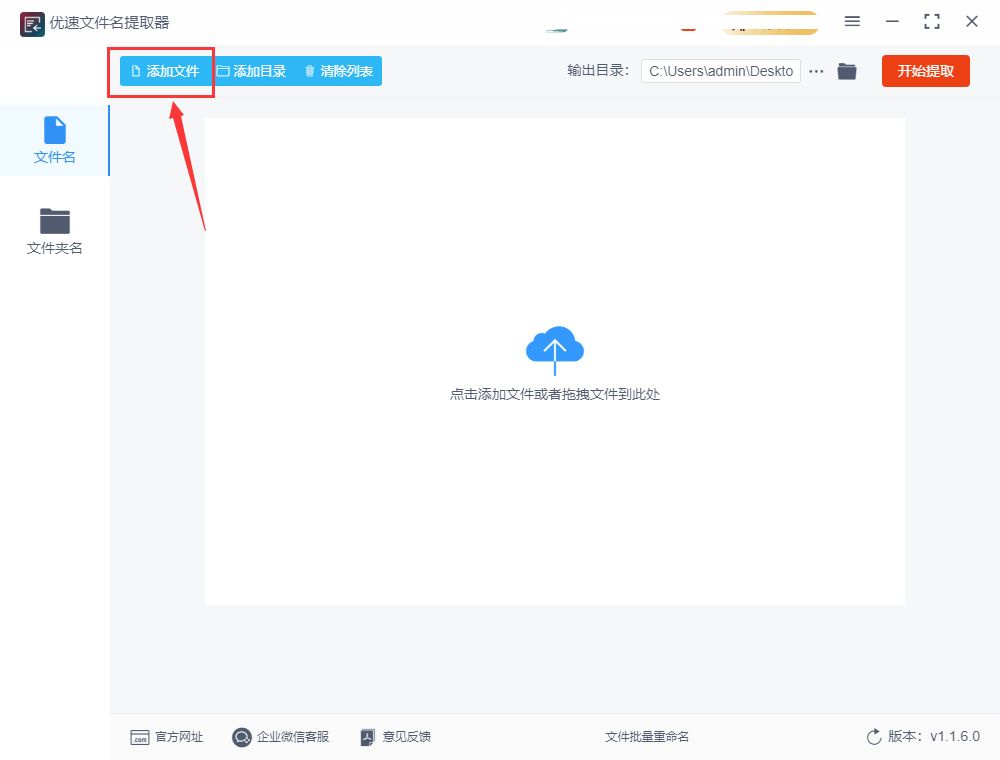
步骤2,设置导出格式,因为要将文件名提取到excel表格里,因此这里我们选择“xlsx”,xlsx是excel文件的格式。另外还支持将文件名提取到word或者txt文档中,有需要的话可以选择。
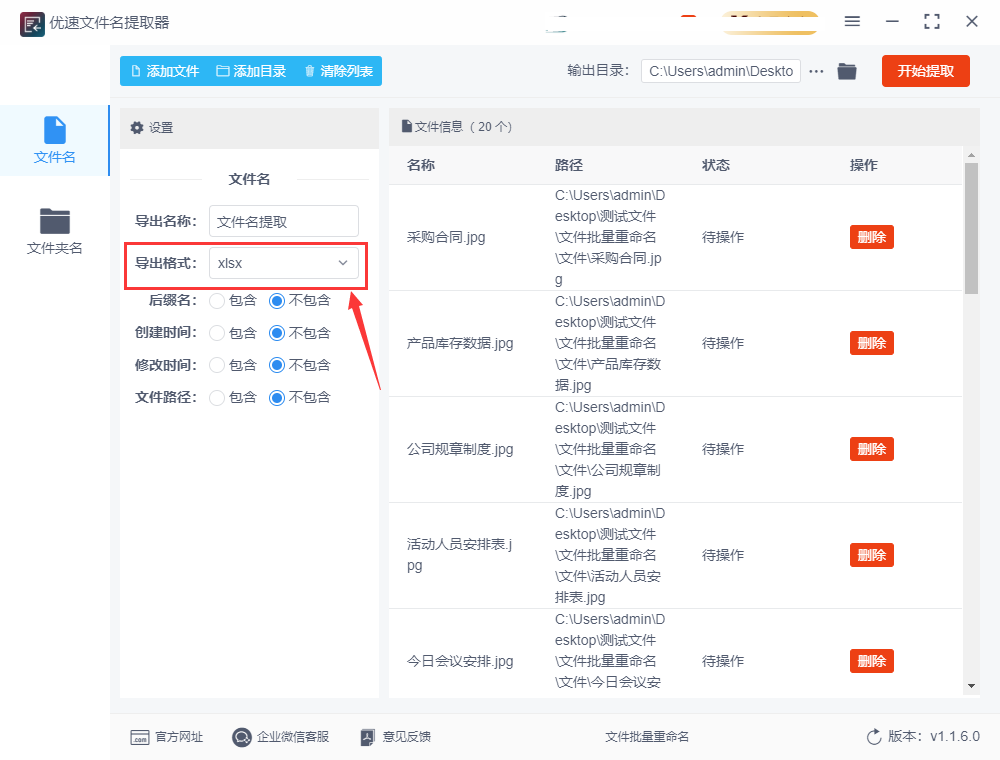
步骤3,随后直接点击软件右上角的【开始提取】按钮启动软件,提取过程是十分迅速的,只要十几秒钟就能完成jpg图片的提取,并且在提取完成后软件会自动打开输出文件夹,可以看到提取出来excel表格就保存在这里。
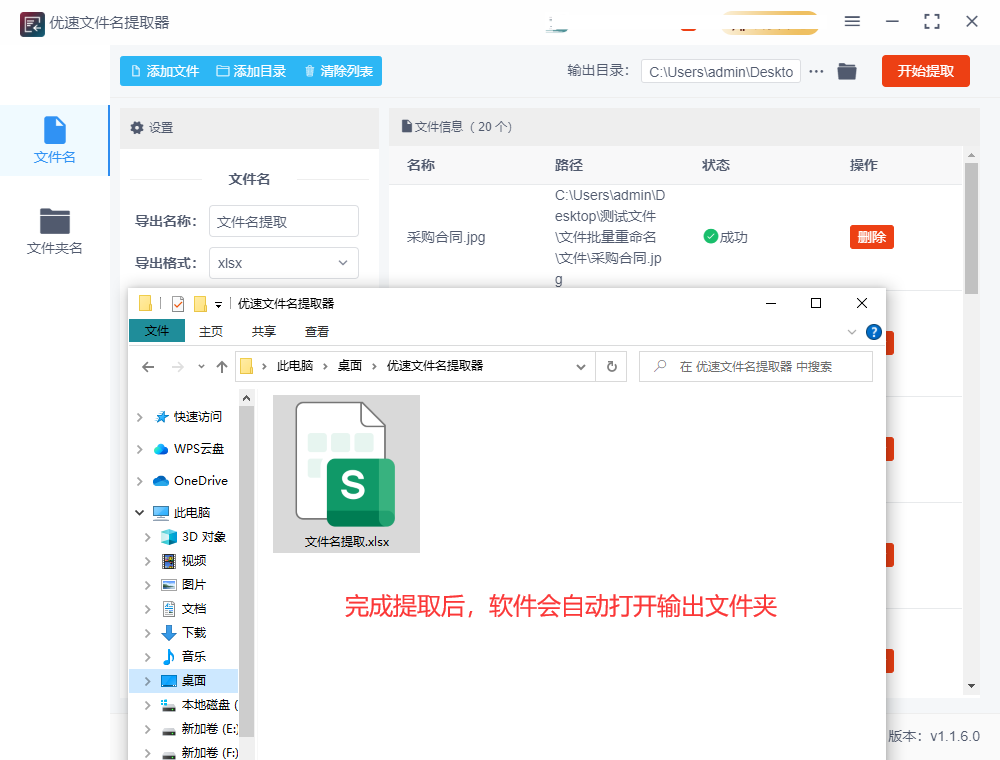
步骤4,打开导出的excel表格进行对比,通过下面这张图片可以清晰的看出,所有jpg图片名称按照顺序提取到了excel表格的第一列里,批量提取效率非常的高。
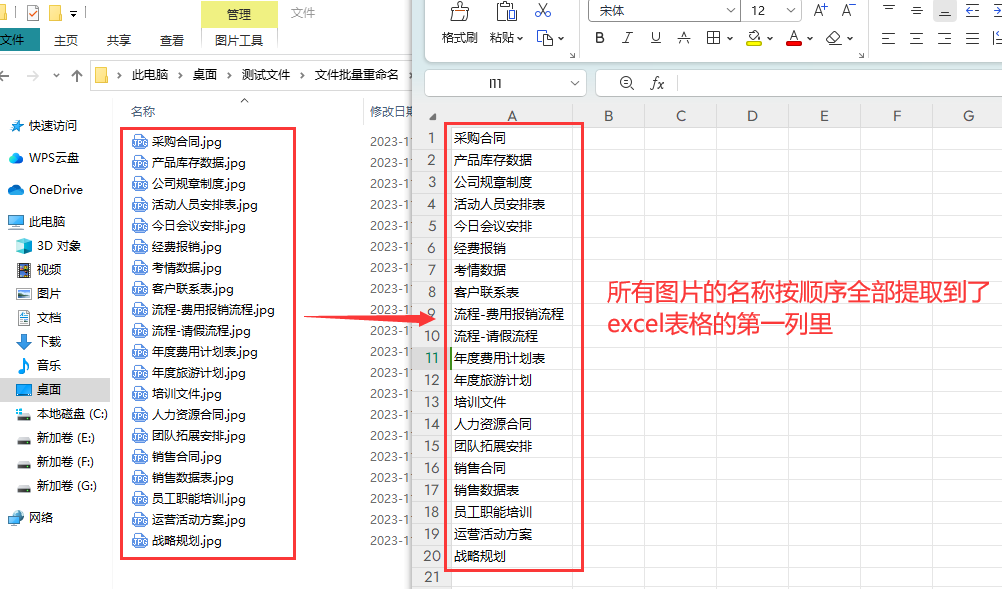
方法二:使用 Python 的 pandas 库进行操作
要将图片名称批量提取到 Excel 表格中,你可以使用 Python 的 pandas 库来进行操作。首先,确保你已经安装了 pandas 库。如果没有安装,你可以通过以下命令在命令行中安装:
pip install pandas
然后,你可以使用如下的 Python 脚本来实现将图片名称批量提取到 Excel 表格中:
import os
import pandas as pd
# 设置文件夹路径
folder_path = "path_to_your_folder" # 将"path_to_your_folder"替换为你存放照片的文件夹路径
# 创建一个空的DataFrame
data = pd.DataFrame(columns=['File Name'])
# 遍历文件夹中的文件并提取文件名
for filename in os.listdir(folder_path):
if filename.endswith(".jpg"): # 假设照片的格式为.jpg,如果不是,需要相应修改
data = data.append({'File Name': filename}, ignore_index=True)
# 将数据写入 Excel 文件
excel_file_path = "file_names.xlsx" # 设定Excel文件保存路径和名称
data.to_excel(excel_file_path, index=False)
在上面的代码中,你需要将 "path_to_your_folder" 替换为存放照片的文件夹的实际路径。这段脚本将遍历指定文件夹中的所有.jpg文件,并将文件名提取到一个名为"File Name"的列中,然后将数据保存到一个名为"file_names.xlsx"的 Excel 文件中。
运行这段代码后,你将在指定的路径下找到一个名为"file_names.xlsx"的 Excel 文件,其中包含了照片文件的名称列表。
请确保在操作之前备份你的数据,以免出现意外情况。

好了,今天小编为大家分享了两个关于“如何批量提取jpg图片名到excel表格里”的解决办法,大家看完之后感觉怎么样呢?小编还是建议大家采用第一个方法是最好的,为什么呢?因为第一种方法操作起来更加的简单,步骤详细,有了软件的加持使用起来更加得心应手,而第二种方法则非常的专业,非一般人是不能学会的,感谢大家的支持。